RV110W上的VPN客戶端設定
目標
虛擬專用網路(VPN)是在各種遠端位置之間建立的網路,例如當小型辦公室與總部通訊時。VPN客戶端是連線VPN的一種方式。本文說明如何在RV110W上配置VPN客戶端設定。
適用裝置
- RV110W
程式步驟
PPTP配置
點對點隧道協定(PPTP)是一種通過VPN保護遠端位置之間連線的網路過程。以下步驟說明如何配置PPTP設定。
步驟1.使用基於Web的配置實用程式選擇VPN > VPN Clients。VPN Clients頁面開啟。
在PPTP伺服器的右側,選中Enable覈取方塊以允許對PPTP伺服器進行更改。
在「PPTP伺服器的IP地址」欄位中,輸入PPTP伺服器的IP地址。
在「PPTP客戶端的IP地址」欄位中,輸入PPTP伺服器將連線的IP地址範圍。
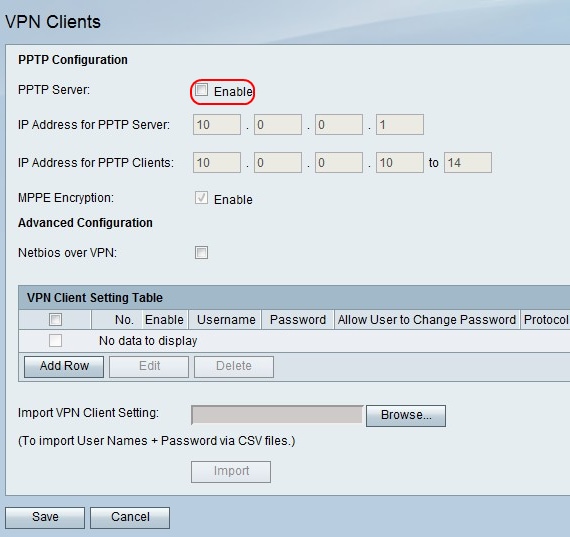
步驟2.在MPPE加密的右側,選中Enable覈取方塊,選中Microsoft點對點加密(MPPE)加密(PPTP VPN客戶端連線到RV110W時使用)。
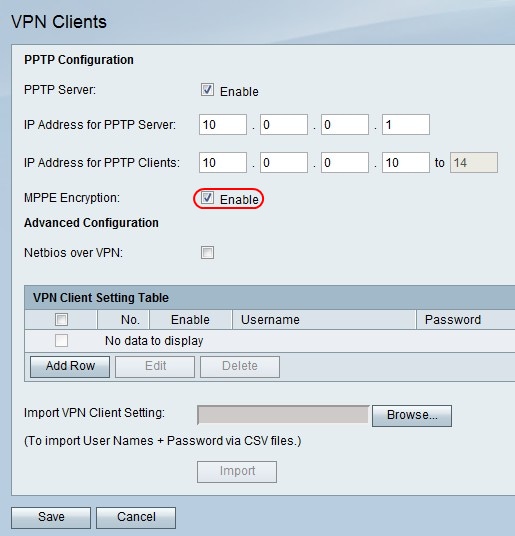
步驟3.在Netbios over VPN的右側,勾選覈取方塊以允許通過VPN隧道進行NetBIOS通訊。
按一下Save儲存更改,或按一下Cancel放棄更改。
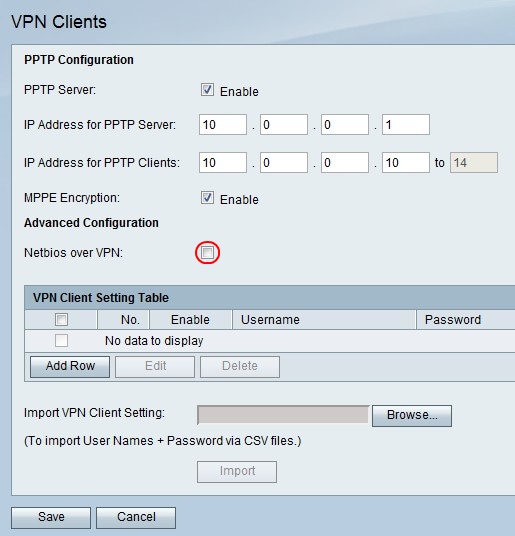
新增或編輯VPN客戶端
此功能為VPN客戶端設定使用者並更改設定。
步驟1.按一下Add Row以新增新的VPN客戶端,或者要編輯現有的VPN客戶端,請選中VPN客戶端覈取方塊並按一下Edit。
步驟2.選中Enable覈取方塊以啟用VPN客戶端。
步驟3.在Username欄位中,輸入使用VPN客戶端的使用者的使用者名稱。
步驟4.在「密碼」欄位中輸入使用者的密碼。
步驟5.選中Allow User to Change Password覈取方塊以允許使用者更改密碼。
步驟6.從Protocol下拉選單中選擇協定。
- PPTP — 此選項使用傳輸控制協定(TCP)和通用路由封裝(GRE)。
- QuickVPN — 此選項使用超文本傳輸協定(HTTP)和網際網路協定安全(IPsec)。
步驟7.按一下Save儲存更改,或按一下Cancel放棄更改。
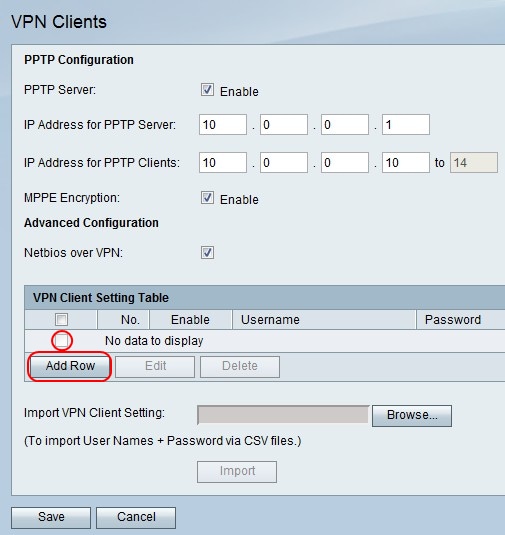
刪除VPN客戶端
此功能允許使用者刪除已經存在的VPN客戶端。
步驟1.選中VPN客戶端覈取方塊。
步驟2.按一下「Delete」。
步驟3.按一下Save儲存更改,或按一下Cancel放棄更改。
匯入VPN客戶端設定
使用者可以使用CSV檔案匯入VPN客戶端設定。此功能可節省時間,因為使用者無需手動輸入設定。
步驟1.在「匯入VPN客戶端設定」的右側,按一下瀏覽。
步驟2.找到檔案。
步驟3.按一下Import以載入檔案。
步驟4.按一下Save儲存更改,或按一下Cancel放棄更改。
附註:該裝置最多支援5個VPN客戶端。
有關詳細資訊,請按一下以下連結:
- RV110W VPN防火牆上的基本虛擬專用網路(VPN)配置
- 配置RV110W上的WPS設定
- Cisco RV110W無線 — N VPN防火牆產品頁面
- IPsec VPN客戶端設定(影片)
- SSL VPN客戶端配置(影片)
- 路由器站點到站點IPsec VPN配置
 意見
意見